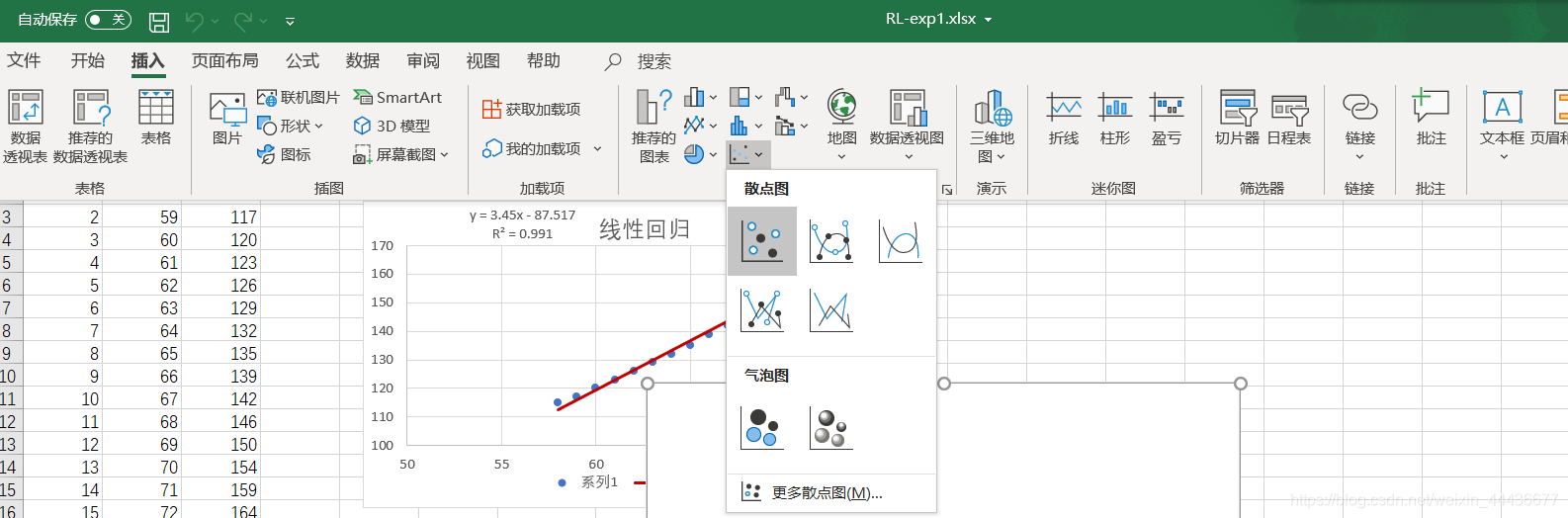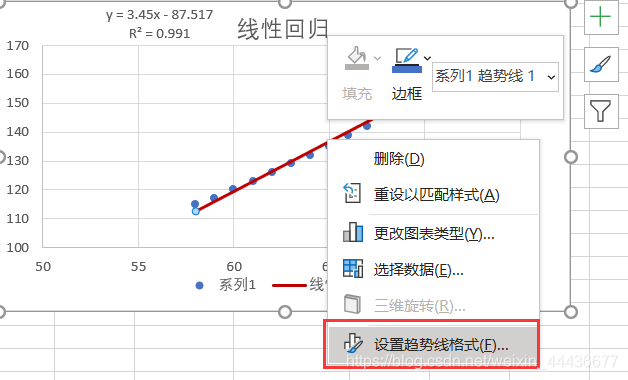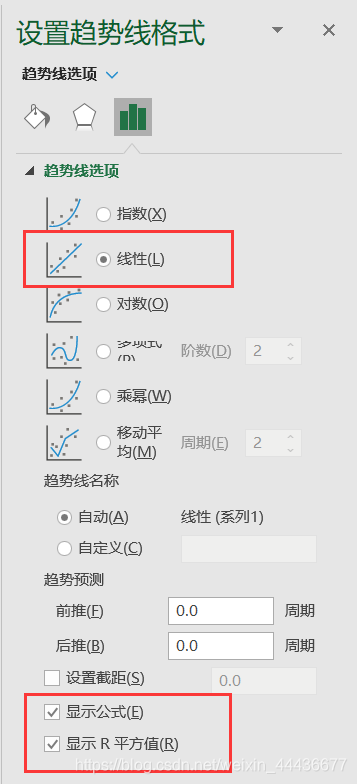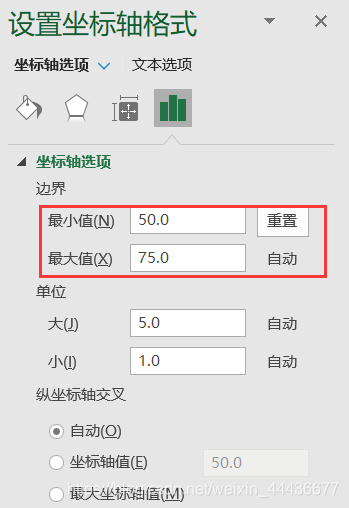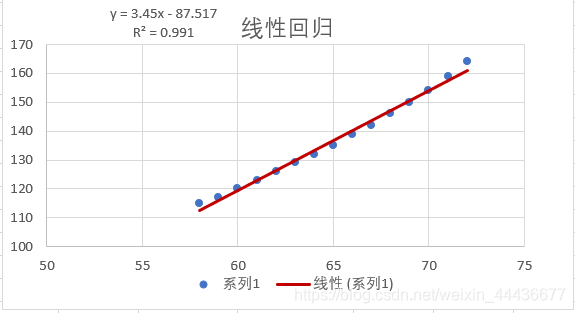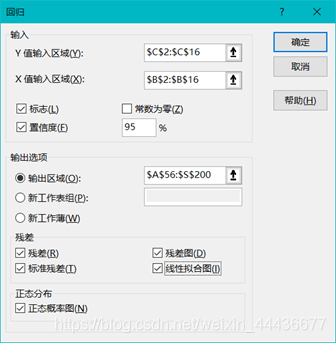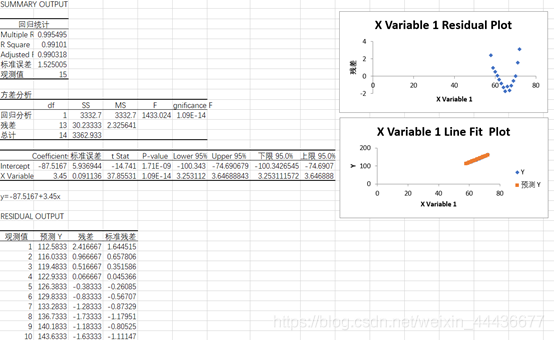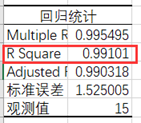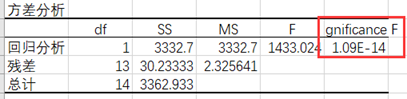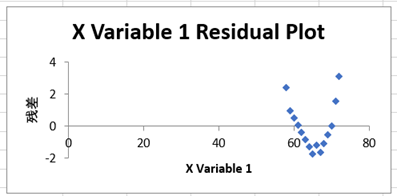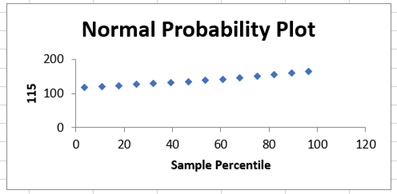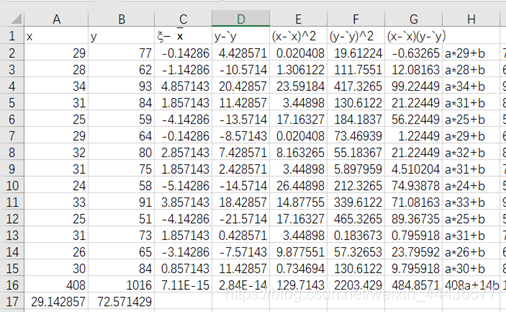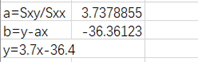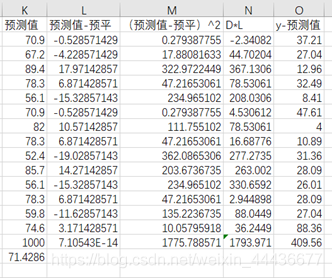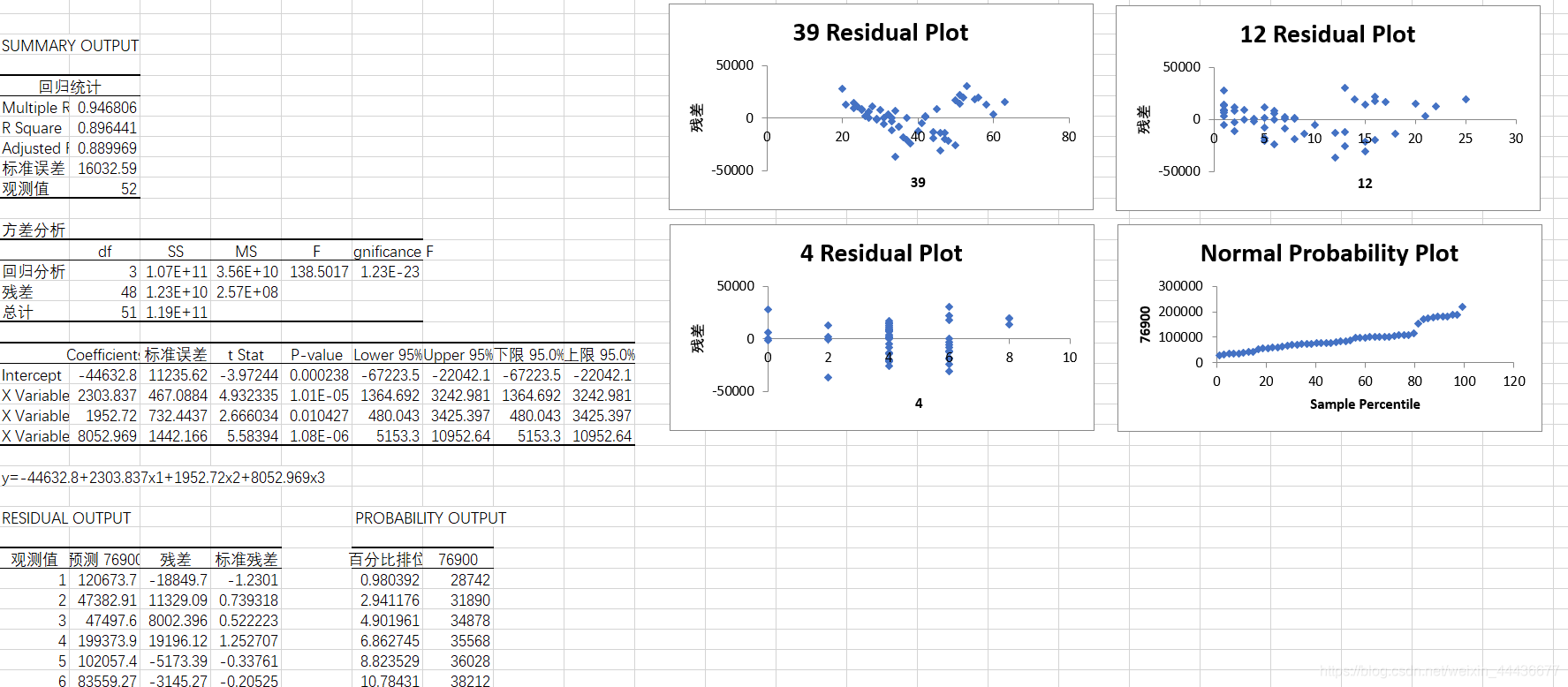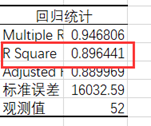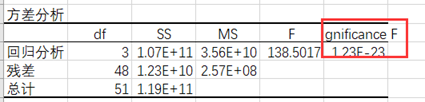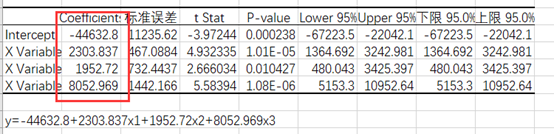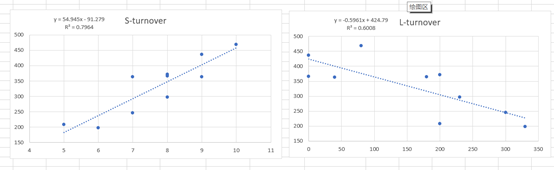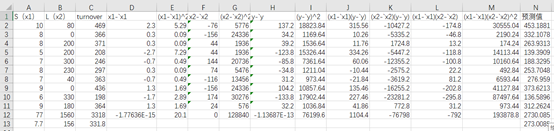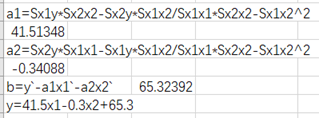在学习机器学习的线性回归这块内容,想再一次好好理清楚算法的基本思路。最初还是使用了excel来理顺一遍思路。excel的数据分析功能也还是十分便捷的,计算也十分方便。
本博客共使用四个详细例子来介绍线性回归。分别是1、女士的身高-体重例子–借助excel数据分析功能;2、气温-冰红茶销售量例子。–直接计算;3、薪资-性别-年龄-教育程度例子。–借助excel数据分析功能;4、店铺营业额-店铺面积-离车站距离例子。–直接计算。
1、女士的身高-体重例子。–借助excel数据分析功能
使用excel中散点图功能将数据绘制成散点图。
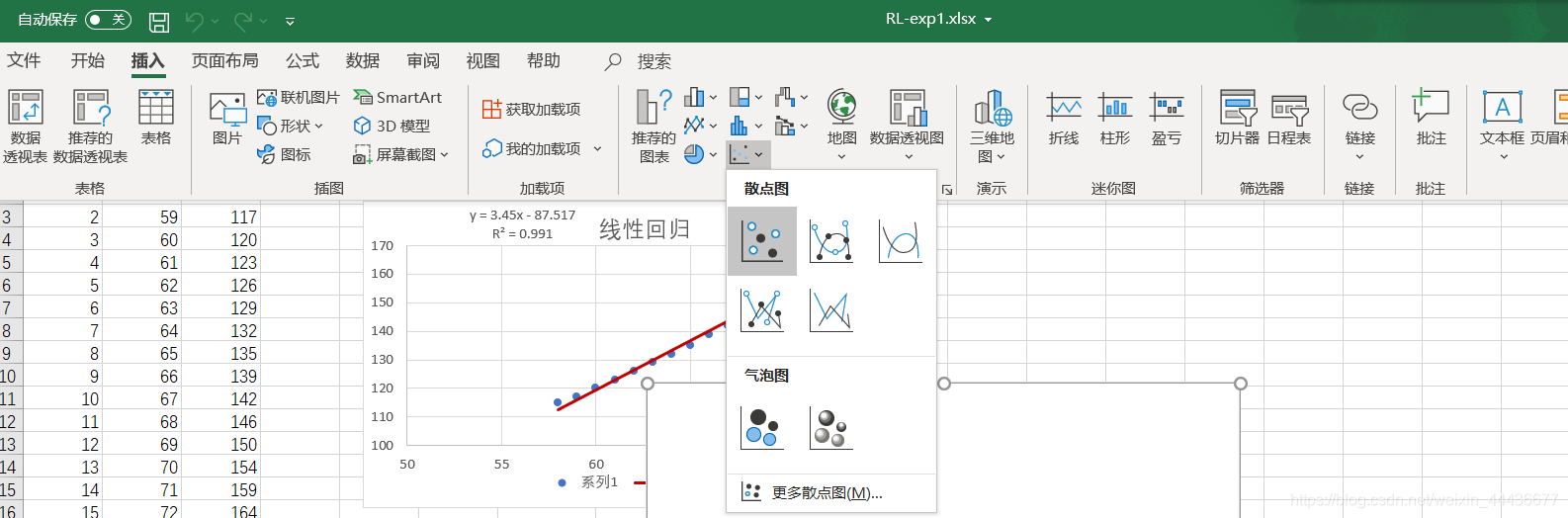
散点图右键,选择“设置趋势线格式”。
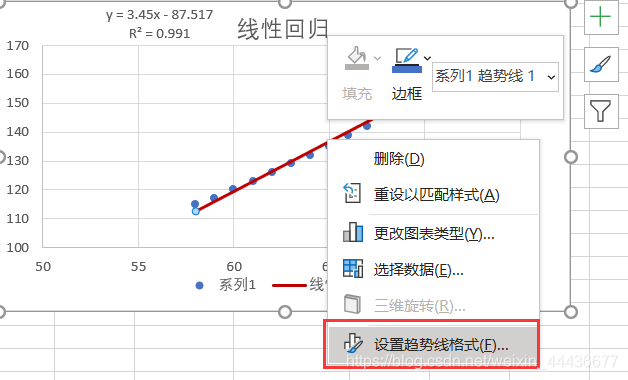
弹出的设置框可以设置散点图样式,趋势线选择线性,勾选显示公式、显示R平方值。
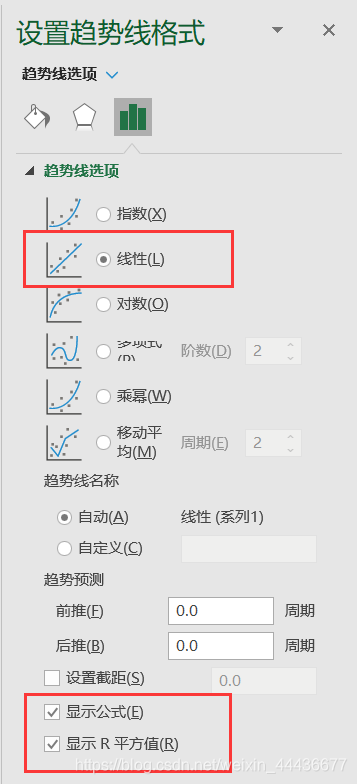
同样的,在坐标轴右键,选择“设置坐标轴格式”。弹出的设置框可以修改一下坐标轴的初始值,让散点图更好看一些。
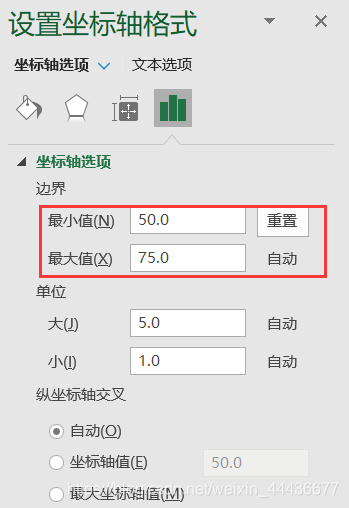
最终散点图如下。可以看到数据分布特征非常明显,呈现线性分布。右键添加趋势线,并显示方程、R²。R²=0.991,接近于 1,说明模型能够解释99.1%的方差,效果非常好。
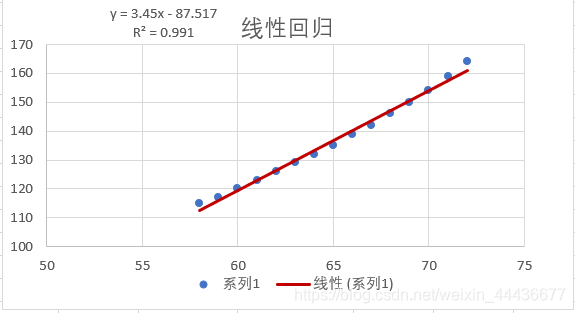
根据excel中:“数据-数据分析-回归”得到得模型如下。
旧版excel点击:“工具-数据-数据分析-回归”。

Y值输入区域:选择你的Y值数据,我这为C列;X值输入区域:选择你的X值数据,我这为B列。
输出区域默认为新的工作表,但我希望输出与数据在同一张表格,所以选择了想要的区域位置。其他的内容根据需要自行勾选。
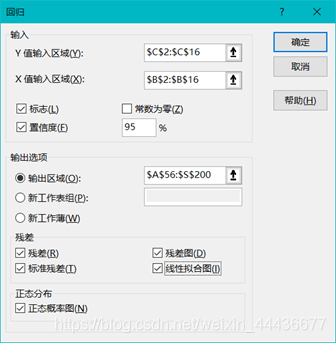
输出内容如下:
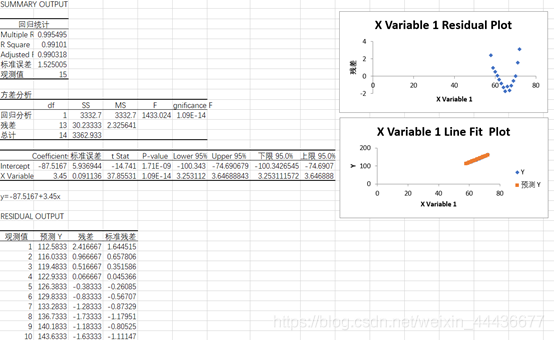
这个值为R²,反映了模型的解释能力,越接近于1说明效果越好。这里可以看出我们模型的效果很好。
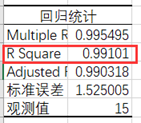
F检验,即对方程是否有线性关系的检验,原假设 H0:方程没有线性关系,我们看到 P值< 0.01,故拒绝 H0,认为方程具有线性关系。
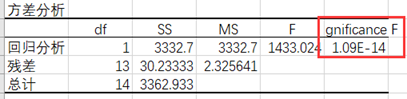
t 检验,即对一元线性方程的截距项α和系数β进行检验,H0:α=0,可以看到 P<0.01,拒绝H0,说明α通过了t检验;同理,β也通过了 t检验。

根据这里可以得到线性回归方程为y=-87.5167+3.45x。
方程是需要自己写的哈,数据分析功能不会直接输出的。

残差图:可以看到数据并没有散乱的分布在X 轴两侧,而是呈抛物线的形状,说明模型中需要引入一个二次项,从散点图中亦可以看出。
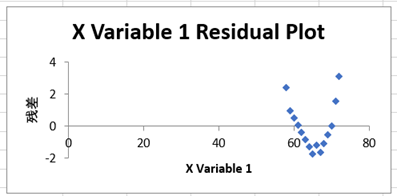
正态概率图:散点分布在一条直线上,说明服从正太分布。当样本足够大(一般认为≥30)时,一般不需要太关注正太分布性。
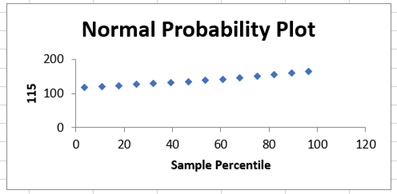
2、气温-冰红茶销售量例子。–直接计算
使用excel中散点图功能将数据绘制成散点图。可以看到数据呈现线性分布,气温与销售量呈正相关。右键添加趋势线,并显示方程、R²。R²接近于 1,说明模型效果较好。

第A列为每日最高气温x的值,A16为x的和,A17为x的平均数。第B列为当日冰红茶的销售量y,B16为y的和,B17为y的平均数。第C列为各个x减去x平均值的具体数值。第E列为的各个x的离差平方,E16即为x的离差平方和Sxx的值。第D列为各个y减去y平均值的具体数值。第F列为的各个y的离差平方,F16即为y的离差平方和Syy的值。第G列为的各个x与相应y的离差平方,G16即为x和y的离差平方和Sxy的值。
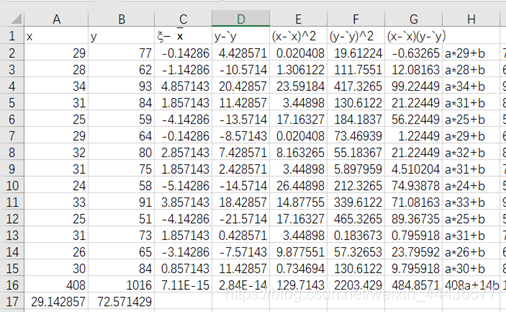
由a=Sxy/Sxx得到a的值,由b=y-ax得到b的值。然后得出方程y=3.7x-36.4。
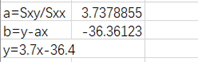
根据公式得到销售量的预测值,即第K列。K16为预测值的和,K17为预测值的平均数。第L列为预测值减去预测平均数的具体数值。第M列为预测值的离差平方,M16即为预测值的离差平方和。第N列为y与预测值的离差平方,N16为y和预测值的离差平方和。
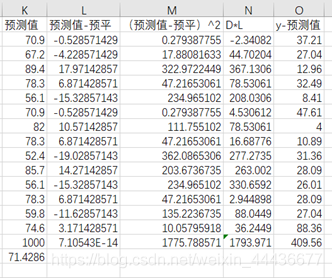
由R2=Syy2/sqrt(Syy*Syy1)得到R2.。可见该方程的精度比较高。

3、薪资-性别-年龄-教育程度例子。–借助excel数据分析功能
根据excel中散点图功能,绘制出三个自变量与因变量的散点图,并得到方程和R²。可以看出年龄、工龄、教育程度与薪资都成正相关。
其中年龄-薪资的模型图拟合度较好,R²最大。
做法同1类似,需要分别选择X值。

同1的步骤,根据excel中:“数据-数据分析-回归”得到得模型如下。
注意:x的赋值要把三个x都选上。输出内容如下:
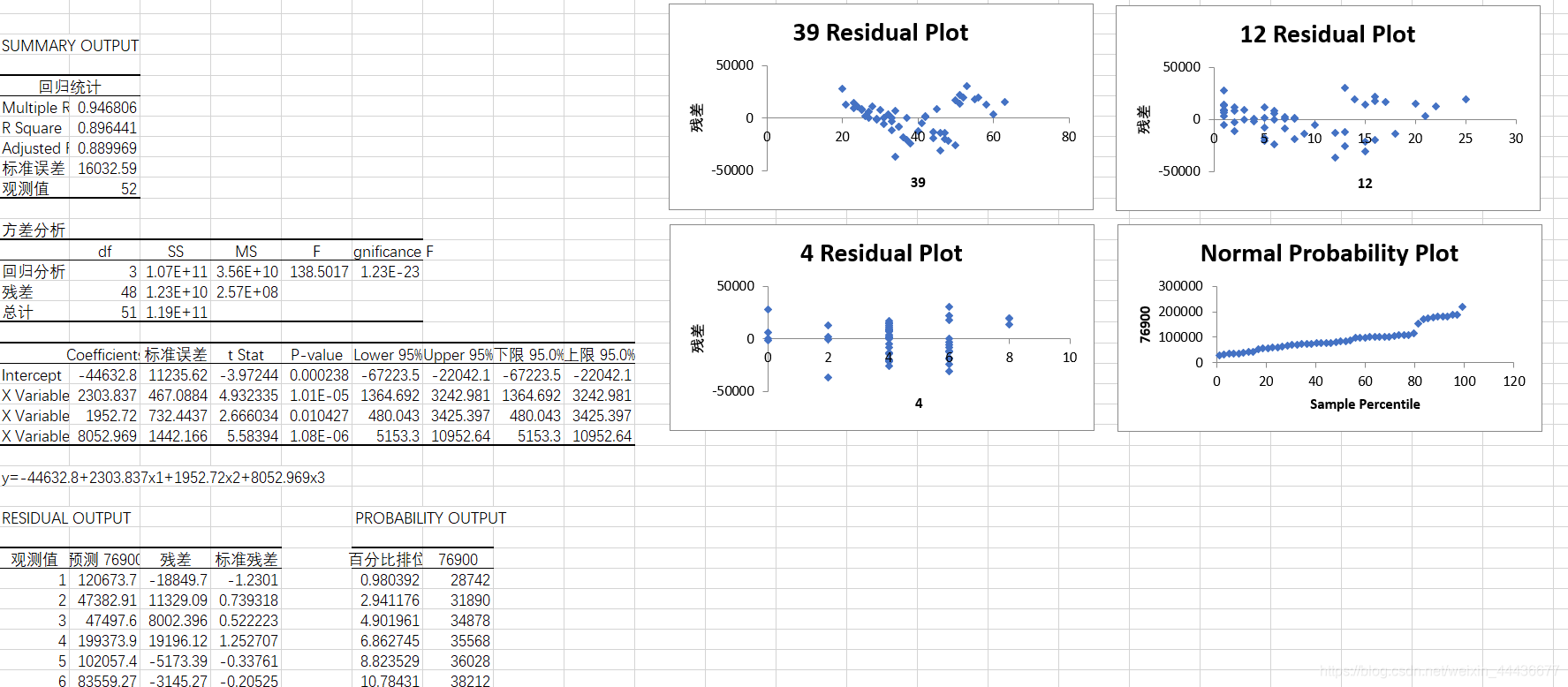
整体的R²,可以看出我们模型的效果还是比较好的。
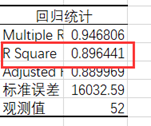
整体方程P值<<0.01,故拒绝原假设,方程通过了F检验。
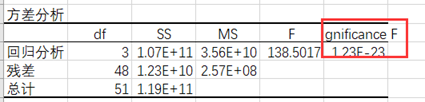
所有的自变量都通过了t检验。

可以得到线性回归方程为
y=-44632.8+2303.837x1+1952.72x2+8052.969x3。
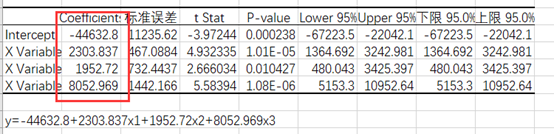
4、店铺营业额-店铺面积-离车站距离例子。–直接计算
使用excel中散点图功能将数据绘制成散点图。可以看到数据呈现线性分布,店铺面积与营业额呈正相关,距离与营业额呈负相关。。
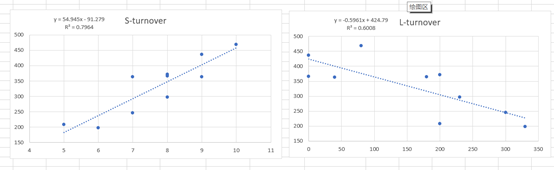
第A列为店铺的面积大小(x1),A12为面积大小之和,A13为面积的平均值。第B列为店铺到车站的距离(x2),B12为距离之和,B13为距离的平均数。第C列为营业额的数值(y),C12为营业额之和,C13为营业额的平均数。第D列为各个x1减去x1平均值的具体数值。第E列为的各个x1的离差平方,E12即为x1的离差平方和Sx1x1的值。
第F列为各个x2减去x2平均值的具体数值。第G列为的各个x2的离差平方,G12即为x2的离差平方和Sx2x2的值。第H列为各个y减去y平均值的具体数值。第I列为的各个y的离差平方,I12即为y的离差平方和Syy的值。第J列为的各个x1与相应y的离差平方,J12即为x1和y的离差平方和Sx1y的值。第K列为的各个x2与相应y的离差平方,K12即为x2和y的离差平方和Sx2y的值。第L列为的各个x1与相应x2的离差平方,L12即为x1和x2的离差平方和Sx1x2的值。第N列为预测值。
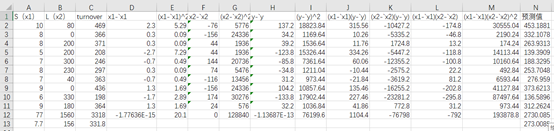
由a1=Sx1y
Sx2x2-Sx2y
Sx1x2/Sx1x1
Sx2x2-Sx1x2^ 2得到a1的值,由a2=Sx2y
Sx1x1-Sx1y
Sx1x2/Sx1x1
Sx2x2-Sx1x2^2得到a2的值,由b=y
-a1x1
-a2x2`得到b值,最后得到方程y=41.5x1-0.3x2+65.3。
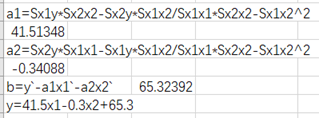
一元线性回归 1、女士的身高-体重例子。--借助excel数据分析功能2、气温-冰红茶销售量例子。--直接计算多元线性回归3、薪资-性别-年龄-教育程度例子。--借助excel数据分析功能 4、店铺营业额-店铺面积-离车站距离例子。--直接计算
大家都知道两个变量进行相关性分析,最简单的是建立两个变量的散点图,通过
计算
R的平方来判定两个变量的相关性。但是实际的研究中,一个因变量是受到很多因素影响的。比如植被覆盖度不仅受到温度的影响,还有降水量和积温等影响,所以在分析相关性时简单建立两个变量的散点图是无法很好地分析他们的影响机制的。那么此时需要建立多个变量的
多元线性回归
方程。下面以植被覆盖度的案例来进行分析。
案例:年尺度的综合因素对植被覆盖度的影响分析
注: 因变量为植被覆盖度
自变量为温度、降水量和积温
工具:
excel
(1) 将数据进行归一
各项参数含义:
Multiple R:(复相关系数R)R2的平方根,又称相关系数,用来衡量自变量x与y之间的相关程度的大小。本例R=0.9134表明它们之间的关系为高度正相关。(Multiple:复合、多种)
R Square:复测定系数,上述复相关系数R的平方。用来说明自变量解释因变量y变差的程度,以测定因变量y的拟合效果。此案例中的复测定系数为0.8343,表明
sklearn实战-乳腺癌细胞数据挖掘
https://study.163.com/course/introduction.htm?courseId=1005269003&utm_campaign=commission&utm_source=cp-400000000398149&utm_medium=share
Excel
多元回归
http://blog.sina.com...
第7章 岭回归
7.7 一家大型商业银行有多家分行,近年来,该银行的贷款额平稳增长,但不良贷款额也有较大比例的提高。为弄清楚不良贷款形成的原因,希望利用银行业务的有关数据做定量分析,以便找出控制不良贷款的方法。表7.5是该银行所属25家分行2002年的有关业务数据。
(1)
计算
y与其余4个变量的简单相关系数。
(2)建立不良贷款y对4个自变量的线性回归方程,所得的回归系数是否合理?
(3)分析回归模型的共线性。
(4)采用后退法和逐步回归法选择变量,所得的回归方程的回归系数是否合理,是否还存在共线性?
4.选择对应的X和Y值。这里X的值是area、bedroom和bathroom。Y值为price。
5.最终结果price=10072.1+345.911area-2925.8bedroom+7345.39*bathroom
目录用
excel
中
数据分析
功能
做线性回归练习用jupyter编程(不
借助
第三方库),用最小二乘法用jupyter编程,
借助
skleran总结
用
excel
中
数据分析
功能
做线性回归练习
1.打开
excel
,选择左上角文件,选择打开,点击浏览,选择要打开用的数据文件
2.点击文件,选择更多,点击选项,点击加载项,点击转到
3.勾选分析数据库,点击确定
5.选择上方数据,点击最右侧的
数据分析
6.勾选回归,点击确定,选择x轴和y轴范围,勾选残差中的线性拟合图,点击确定
7.在生成的图像中点击右上角的
一元线性回归
可以说是
数据分析
中非常简单的一个知识点,有一点点统计、分析、建模经验的人都知道这个分析的含义,也会用各种工具来做这个分析。这里面想把这个分析背后的细节讲讲清楚,也就是后面的数学原理。
什么是
一元线性回归
回归分析(Regression Analysis)是确定两种或两种以上变量间相互依赖的定量关系的一种统计分析方法。在回归分析中,只包括一个自变量和一个因变量,且二者的关系可...